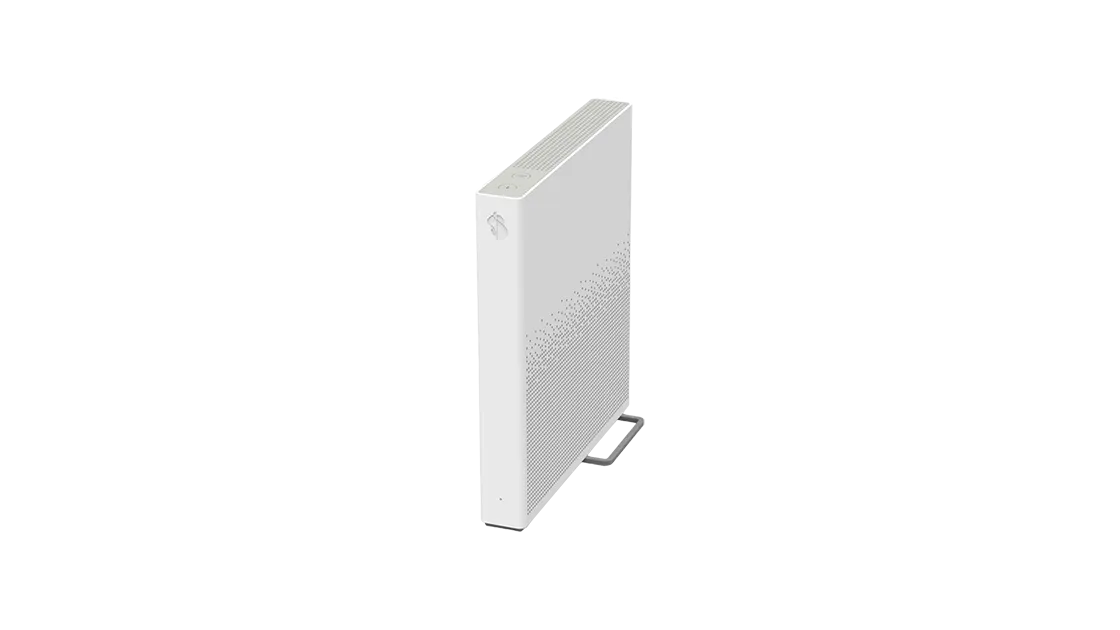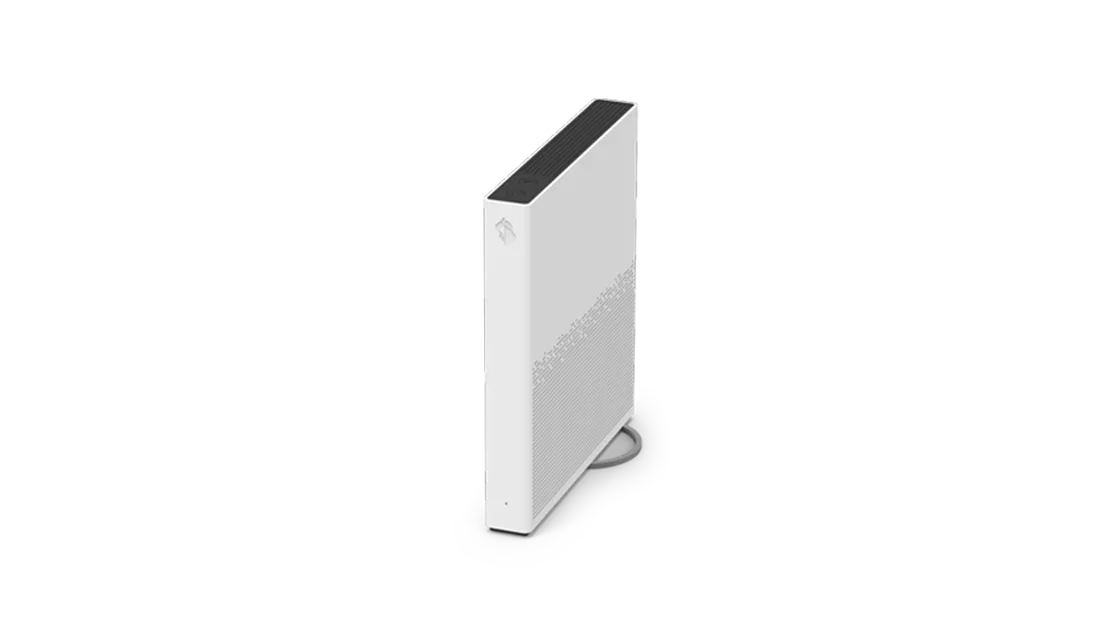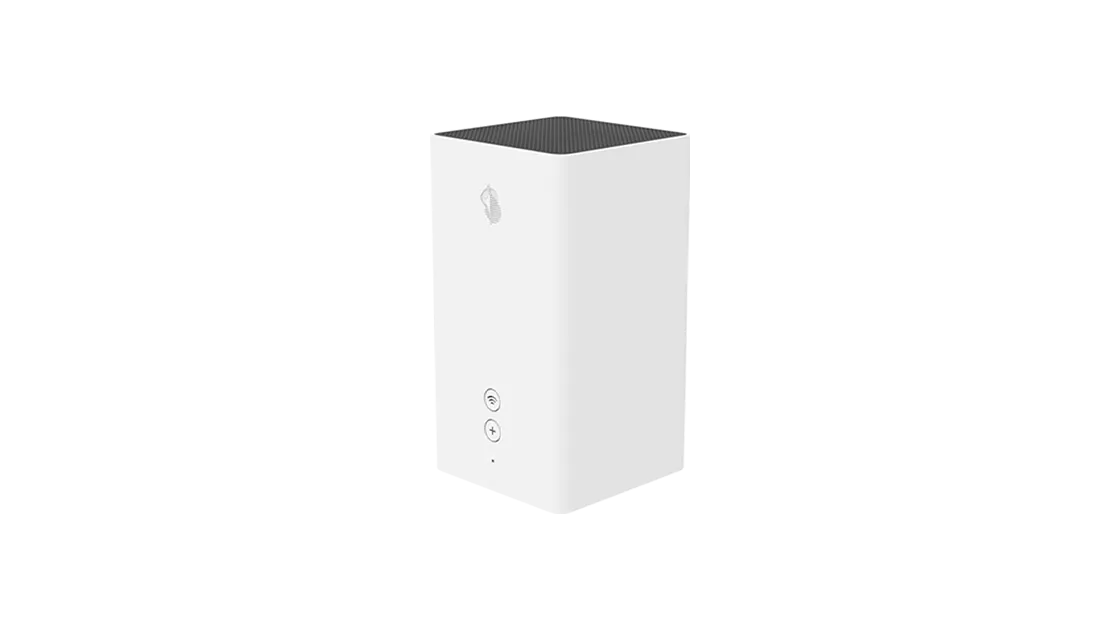Installation der Internet-Box
Details zu den Internet-Boxen von Migros Mobile
Die Installation der Internet-Box von Migros Mobile ist kinderleicht und dauert nur wenige Minuten. Um zu erfahren, welche Internet-Box du nutzt, kannst du die Bilder auf dieser Seite vergleichen oder auf die mitgelieferte Kurzanleitung schauen. Dort ist auf der linken Seite der Name deiner Internet-Box vermerkt.
Mehr zur Installation von TV findest du hier. Wir senden dir jeweils die Box zu, die zu deinem Internet-Abo und der Technologie deines Anschlusses passt.
Migros Mobile Internet-Box 4
Die Internet-Box 4 ist ausschliesslich für Anschlüsse per Glasfaser geeignet. Die Box ist für Geschwindigkeiten bis zu 10 Gbit/s geeignet und wird mit einem passenden Anschlusskabel sowie Kurzanleitung geliefert.
Details Migros Mobile Internet-Box 4
| Technologie | Glasfaser |
| Geschwindigkeit | Bis zu 10 Gbit/s |
| WLAN | Mit WiFi-5- und WiFi-6-Standard für 2.4 und 5 GHz |
| Ethernet-Anschluss | 1x 10 Gbit/s und 4x 1 Gbit/s |
| Telefonanschluss (VoIP) | 2-Port-FXS, eine Linie möglich |
| Lieferumfang | Internet-Box 4, Netzgerät mit Netzkabel 2m, Glasfaser-Kabel 4m, Kurzanleitung |
| Zusatzfunktionen | SSID-Wechsel, WLAN-Passwort |
| Energieverbrauch | Ruhezustand: 8.3 W (XGS-PON), 8.9 W (BX) | Normalbetrieb: 9.6 W (XGS-PON), 10.3W (BX) | Aus: < 0.06 W |
Konformitätserklärung Internet-Box 4 - Installationsanleitung Internet-Box 4
Installationsanleitung für die Internet-Box 4
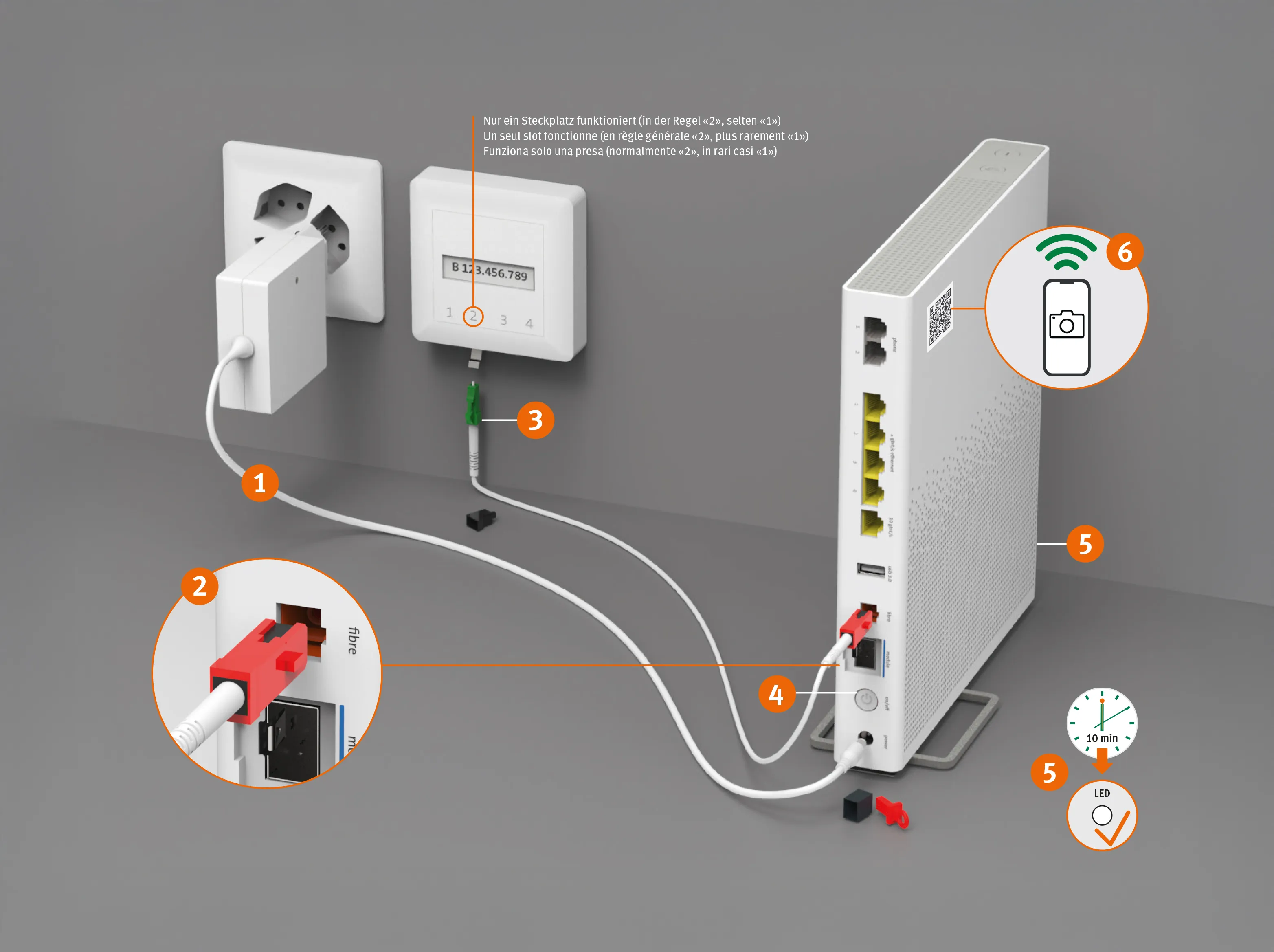
Schliesse das Netzteil an eine Steckdose und anschliessend an deine Internet-Box an.
Verbinde das Kabel mit deiner Internet-Box. Ist das Kabel rot, stecke es in den Anschluss „Fibre“. Ist es blau, stecke es in den Anschluss „Module“.
Schliesse das grüne Ende des Glasfaserkabels an die Glasfasersteckdose an (meistens Port 2, seltener 1). Diese Information hast du per SMS erhalten.
Schalte deine Internet-Box ein.
Warte bis zu 10 Minuten, bis die LED dauerhaft weiss leuchtet.
Scanne den QR-Code, um deine Geräte mit dem WLAN zu verbinden.
Migros Mobile Internet-Box 3
Die Internet-Box 3 ist für Glasfaser- und Kupfer/DSL-Anschlüsse vorgesehen. Auch mit diesem Internetrouter sind Geschwindigkeiten von bis zu 10 Gbit/s möglich. Die Migros Mobile Internet-Box liefern wir mit einem passenden DSL- oder Glasfaserkabel.
Details Migros Mobile Internet-Box 3
| Technologie | Glasfaser, DSL/Kupfer |
| Geschwindigkeit | Bis zu 10 Gbit/s |
| WLAN | Mit WiFi-5- und WiFi-6-Standard für 2.4 und 5 GHz |
| Ethernet-Anschluss | 1x 2.5 Gbit/s und 4x 1 Gbit/s |
| Telefonanschluss (VoIP) | 2-Port-FXS, eine Linie möglich |
| Lieferumfang | Internet-Box 3, Netzgerät mit Netzkabel 2m, DSL- oder Glasfaserkabel 4m, Kurzanleitung |
| Zusatzfunktionen | SSID-Wechsel, WLAN-Passwort |
| Energieverbrauch | Ruhezustand: 9.3 W (BX), 9.6 W (XGS-PON), 10.6 W (DSL) | Normalbetrieb: 10.1 W (BW), 10.9 W (XGS-PON), 11.6 W (DSL) | Aus: < 0.06 W |
Konformitätserklärung Internet-Box 3 - Installationsanleitung Internet-Box 3
Installationsanleitung für die Internet-Box 3
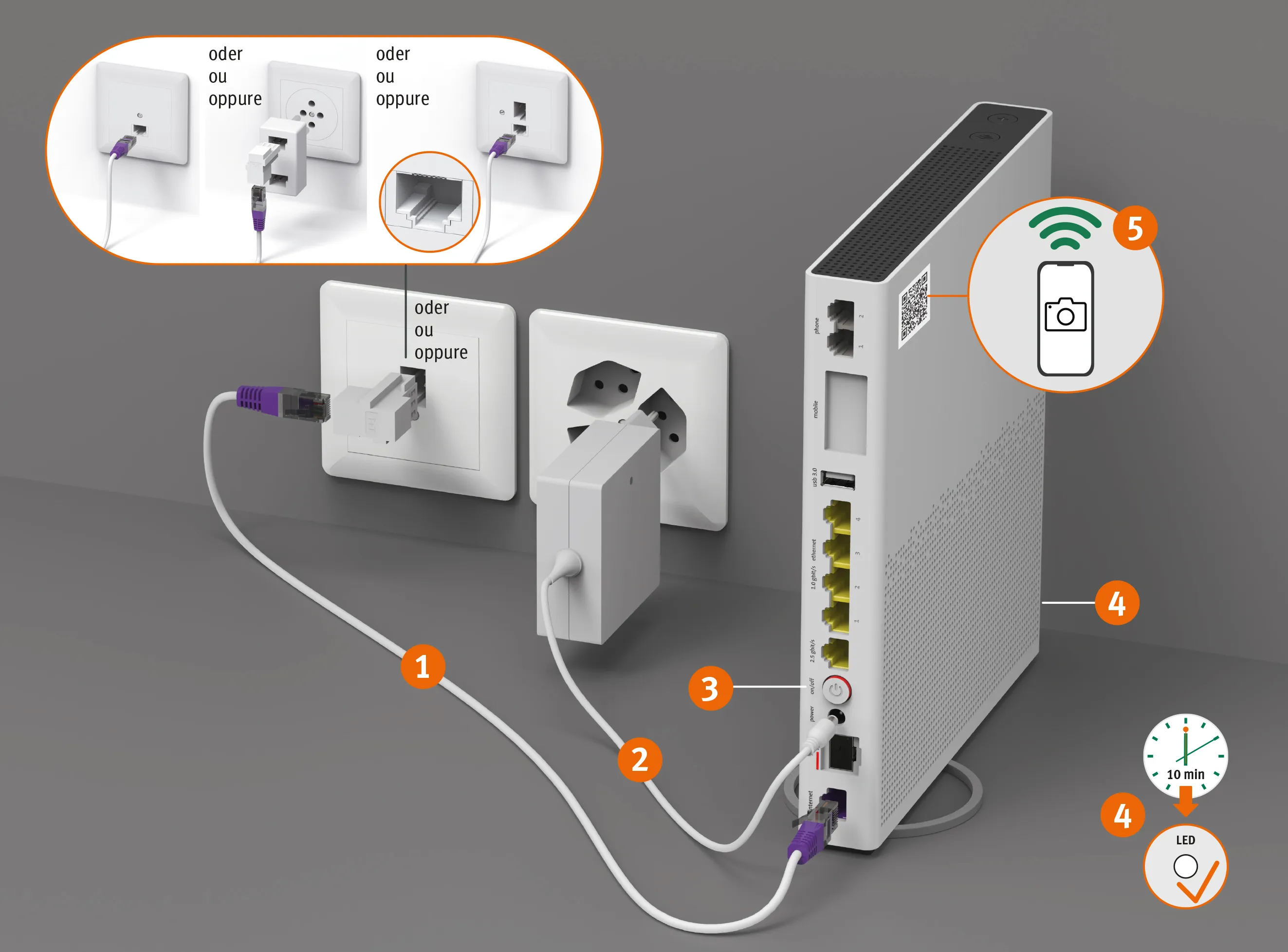
Schliesse das DSL-Kabel an die Telefonsteckdose sowie an deine Internet-Box an.
Verbinde das Netzteil mit einer Steckdose und anschliessend mit deiner Internet-Box.
Schalte deine Internet-Box ein.
Warte ca. 10 Minuten, bis die LED dauerhaft weiss leuchtet.
Scanne den QR-Code, um das WLAN auf deinen Geräten einzurichten.
Migros Mobile Internet-Box 2
Die Migros Mobile Internet-Box 2 ist für Kupfer- wie auch Glasfaser-Anschlüsse geeignet. Mit der Box ist eine Geschwindigkeit von bis zu 1 Gbit/s möglich. Geliefert wird die Internet-Box 2 mit passendem Anschlusskabel.
Details Migros Mobile Internet-Box 2
| Technologie | Glasfaser, DSL/Kupfer | |
| Geschwindigkeit | Bis zu 1 Gbit/s | |
| WLAN | Mit WiFi-5-Standard für 2.4 und 5 GHz | |
| Ethernet-Anschluss | 4x 1 Gbit/s | |
| Telefonanschluss (VoIP) | 2-Port-FXS, eine Linie möglich | |
| Lieferumfang | Internet-Box 2, Netzgerät, DSL- oder Glasfaserkabel 4m, Kurzanleitung | |
| Zusatzfunktionen | SSID-Wechsel, WLAN-Passwort | |
| Energieverbrauch | Ruhezustand: 9.8 W (Glasfaser), 10.1 W (DSL) | Normalbetrieb: 10.8 W (Glasfaser), 11.3 W (DSL) | Aus: < 0.05 W | |
Konformitätserklärung Internet-Box 2 - Installationsanleitung Internet-Box 2
Installationsanleitung für die Internet-Box 2
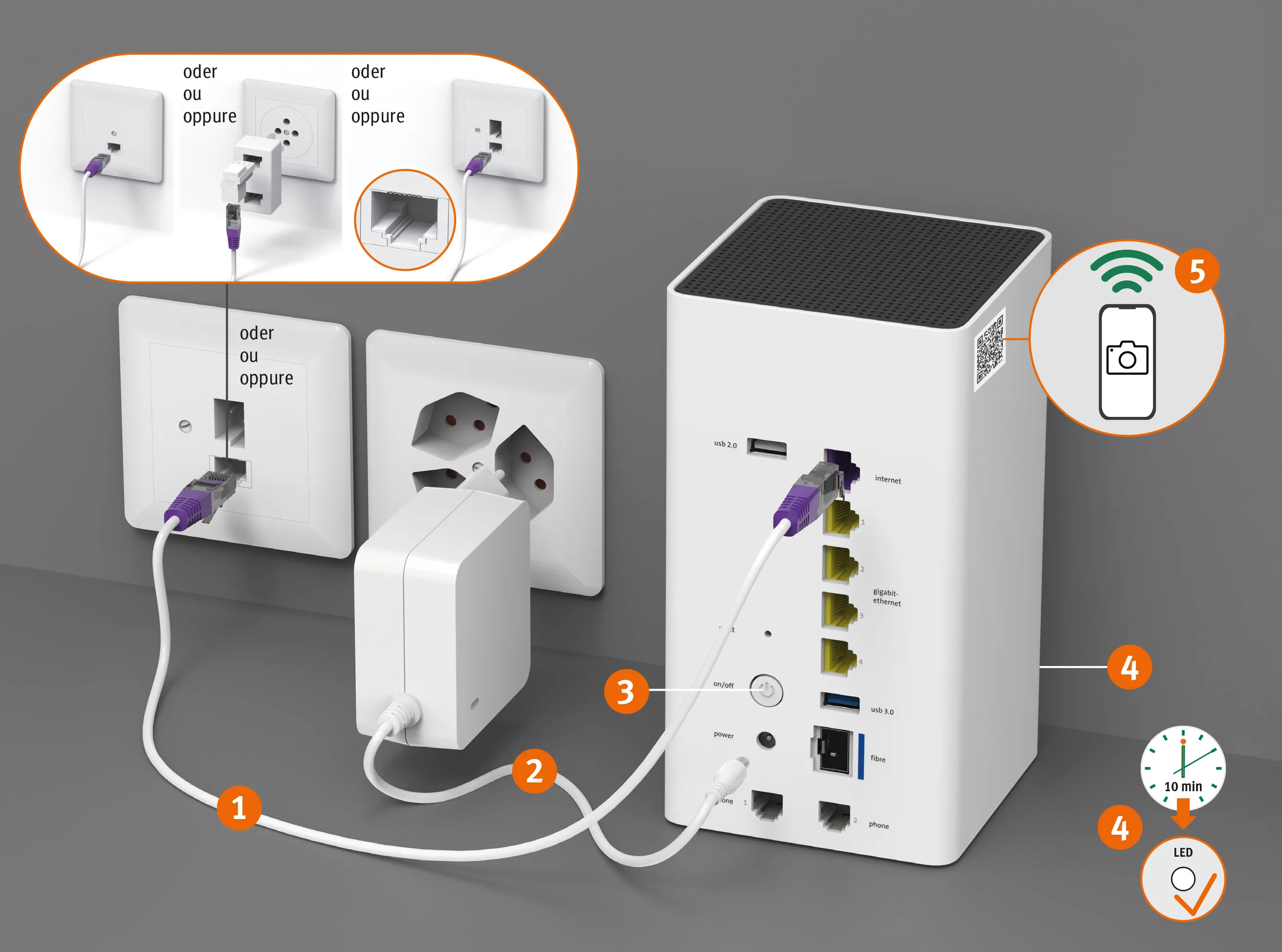
Schliesse das DSL-Kabel an die Telefonsteckdose sowie an deine Internet-Box an.
Verbinde das Netzteil mit einer Steckdose und anschliessend mit deiner Internet-Box.
Schalte deine Internet-Box ein.
Warte ca. 10 Minuten, bis die LED dauerhaft weiss leuchtet.
Scanne den QR-Code, um das WLAN auf deinen Geräten einzurichten.
Häufig gestellte Fragen
Wenn du einen Internet-Vertrag auf einen neuen Besitzer übertragen, musst du auch deine Migros Mobile Internet-Box und alle TV-Boxen an den neuen Besitzer weitergeben.
Melde uns deinen Umzug frühzeitig über das Kundenportal «Mein Konto», mind. 14 Tage im Voraus um einen reibungslosen Übergang zu garantieren.
Wir benötigen von der neuen Wohnung unbedingt die OTO-Nummer (Glasfaseranschluss) oder die NSN-Nummer (Kupferanschluss). Diese Informationen sollte dir der neue Vermieter oder der Vormieter der Wohnung geben können.
Bitte beachte: Für deinen Internetanschluss werden 69.− Umzugsgebühren berechnet.
Die OTO-Nummer ist eine Zahlen-und Buchstabenfolge, der dem Glasfaseranschlusses deiner Wohnung zugeordnet ist. Jede Wohnung/Anschluss hat ihren eigenen Code, der z. B. für die Aufschaltung des Internetanschlusses zwingend erforderlich ist oder für Wartungszwecke verwendet wird. Wenn du dich an den Kundendienst wenden, hilft die Angabe der OTO-Nummer dabei, Probleme bei der Aufschaltung schnell zu erkennen und zu lösen. Du findest die OTO-Nummer aufgedruckt oder beschriftet auf der Glasfasersteckdose. Sie befindet sich in der Regel im Wohnzimmer oder im Verteilerschrank deiner Wohnung in Eingangsnähe.
Wenn du die OTO-Nummer nicht finden kannst, bitte den Vormieter oder Vermieter, dir die Nummer mitzuteilen.
Die NSN-Nummer ist eine Information, die es uns ermöglicht, deine Kupferleitung zu identifizieren. Diese Information ist bei einer neuen Bestellung oder bei einem Umzug wichtig. Um diese Information zu erhalten und die Bearbeitung deiner Bestellung zu erleichtern, kannst du diese Nummer direkt bei deinem früheren Dienstanbieter erfragen. Wenn er dir diese Information nicht mitteilen möchte, kannst du alternativ nach dem Vor- und Nachnamen des ehemaligen Mieters an deinem neuen Wohnort fragen.
Für das Festnetzangebot von Migros Mobile brauchst du ein analoges Telefon oder ein IP-Telefon. Das Telefon muss über ein RJ11-Kabel an die Internet-Box von Migros Mobile angeschlossen werden, wenn es ein analoges Telefon ist.
Die Verbindung zwischen einem IP-Festnetztelefon und der Internet-Box von Migros Mobile kann entweder über ein RJ45-Kabel oder über eine drahtlose DECT-Verbindung hergestellt werden.
Die beiden Internetprodukte haben unterschiedliche Geschwindigkeiten.
Mit Internet Start hast du eine Geschwindigkeit von bis zu 100 Mbit/s im Download und bis zu 20 Mbit/s im Upload, sodass mehrere Leute gleichzeitig online sein können.
- Mit Internet Max ist die verfügbare Geschwindigkeit bis zu 1 Gbit/s im Download und bis zu 200 Mbit/s im Upload. Diese Geschwindigkeit ist gut für grössere Haushalte oder Leute, die viel im Internet sind.
Ja, das ist möglich. Bitte beachte jedoch, dass die zuverlässigste und beste Art der Verbindung das mitgelieferte Netzwerkkabel ist.
So verbindest du deine TV-Box per WLAN:
- Schalte deine TV-Box und dein TV-Gerät ein und entferne das Netzwerkkabel.
- Die TV öffnet nun automatisch einen Dialog, der dich durch die Einrichtung per WLAN führt.
- Alternativ kannst du auch die Swisscom WLAN-Box nutzen. Mit diesem Produkt haben unsere Kunden bislang gute Erfahrungen gemacht.
Bitte bewahre das mitgelieferte Netzwerkkabel immer auf – auch wenn du die TV-Box per WLAN verbindest. Die Verbindung per Kabel ist zum Beispiel notwendig, wenn du die Box auf Werkseinstellung zurücksetzen möchtest.